Microsoft 照片应用程序在 Windows 11/10 中丢失或无法运行
在某些情况下,Windows 11/10 Photos应用程序在访问时无法显示或完全丢失。这可能会令人沮丧,尤其是当您将其用作查看图像或编辑图像的默认应用程序时。阅读以了解当您发现Windows 11/10 中 缺少照片应用程序时应采取的措施。( Photos App missing)
(Microsoft Photos)Windows 11/10中缺少Microsoft 照片应用
Windows 10中的照片(Photos)应用程序不仅是一个图像查看器,而且还是一个基本的图像编辑软件,它提供了制作电影和创建相册的工具。您甚至可以添加蝴蝶、激光、爆炸等 3D 效果。因此,当应用程序消失并且您无法再访问它时,请尝试执行以下操作。
- 修复或重置照片应用
- 运行Windows 应用商店应用(Windows Store Apps)疑难解答。
- 清除 Microsoft Store 缓存。
- 尝试重新注册照片应用。
- 尝试重新安装照片应用。
- 使用替代软件。
让我们详细探讨一下上述方法。
1]修复或重置照片应用程序
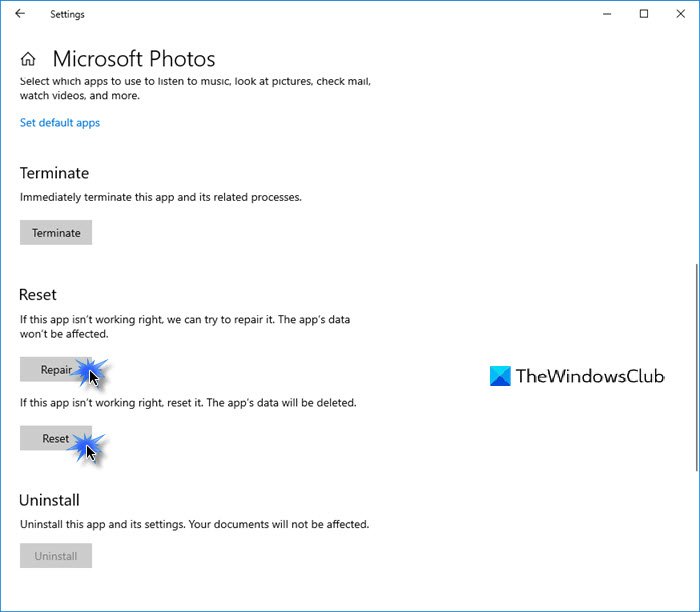
首先,修复(Repair),如果这不起作用,请重置照片应用程序(Reset the Photo app),看看是否对您有帮助。
您将在此处获得该选项 -
- 打开Settings > Apps > Apps和功能。
- 找到Microsoft 照片(Microsoft Photos)应用程序,然后单击高级(Advanced)选项链接。
2]运行(Run)Windows应用商店应用程序疑难解答(Windows Store Apps Troubleshooter)
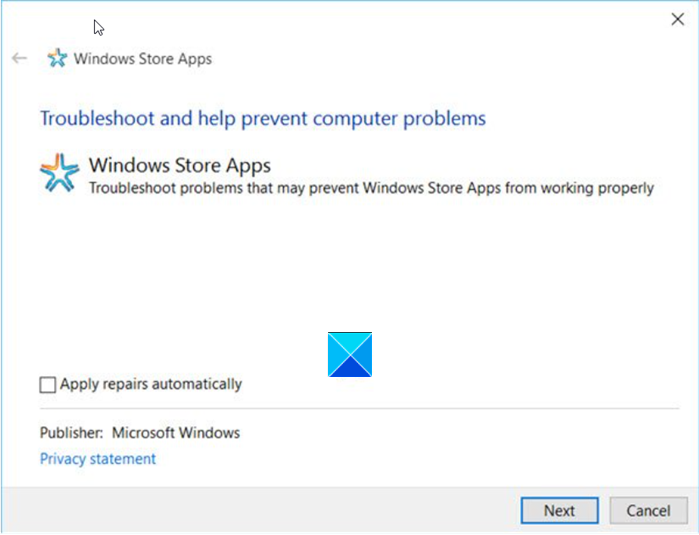
Windows 应用商店应用程序疑难解答(Windows Store Apps Troubleshooter)解决了许多可能阻止它们在Windows上正常运行的已知应用程序问题。运行它来解决问题。
3]清除Microsoft Store缓存
您可以使用内置命令行工具 ( WSReset.exe )手动清除 Microsoft Store 的缓存,(manually clear the cache for Microsoft Store)然后查看是否有效。
4]尝试(Try)重新注册照片(Photos)应用程序
使用Cortana或Windows Search打开Windows PowerShell。
右键单击(Right-click)Windows PowerShell(Windows PowerShell)并选择Run as administrator。
输入(Enter)以下命令并按Enter键:
Get-AppxPackage -allusers Microsoft.Windows.Photos | Foreach {Add-AppxPackage -DisableDevelopmentMode -Register "$($_.InstallLocation)\AppXManifest.xml"}
允许命令执行其操作。
关闭 Windows PowerShell。
5]尝试重新安装照片应用程序
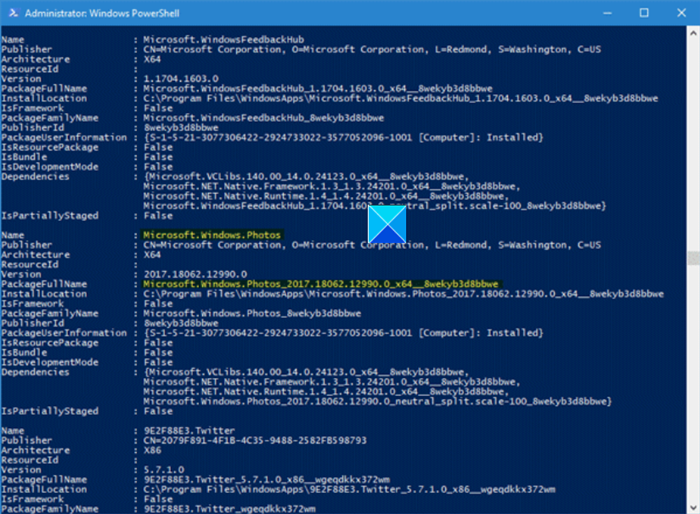
Windows 10 设置不提供卸载 Microsoft 照片应用程序的选项。
要卸载它,您需要使用PowerShell 命令(PowerShell Command),然后使用 PowerShell(reinstall it again using PowerShell) (确保您以管理员身份登录Windows 10 )或直接从(Windows 10)Microsoft Store重新安装。
尝试直接从Microsoft Store重新安装。
或者,我们的免费软件10AppsManager可让您轻松卸载和重新安装Windows Store应用程序。

使用它,看看。
6]使用替代软件
作为替代方案,您可以使用第三方免费图像和照片查看器应用程序(Free Image and Photo Viewer app)。
希望能帮助到你!
Related posts
如何在Windows 10重新安装Microsoft Store Apps
如何在Windows 10 Photos app查看HEIC and HEVC files
Windows 10 Photos app使用File system错误崩溃
在Windows 10上使用Microsoft Store的iTunes应用程序
Extract RAR在Windows 10上使用这些免费Microsoft Store apps
如何停止Apps在Windows 10中的背景下运行
如何在Windows 10使用Paint编辑图片
Windows 10 Microsoft Store的Download Adobe Reader app
Microsoft Store可在Windows 10上提供Best免费Movie apps
Windows 11/10的Best Free Calendar apps
Windows 10 Microsoft Remote Desktop App
Best Automatic Wallpaper Changer apps Windows 10
PowerPlanSwitcher让您在Windows 10中快速更改Power计划
10个最佳Live TV apps用于Windows 10 PC
Maps应用程序不起作用或Windows 10中的工作或Shows Incorrect Location
Microsoft Store Best Zombie Windows 10的游戏
如何在Windows 11/10中卸载预安装的Microsoft Store Apps
12 Best免费Microsoft Store apps的Windows 11/10 - 2021
来自Microsoft Store的最佳Productivity Apps Windows 10
如何在 Windows 11/10 中删除默认 Microsoft 应用
